JEEP GRAND CHEROKEE 2019 Drift- och underhållshandbok (in Swedish)
Manufacturer: JEEP, Model Year: 2019, Model line: GRAND CHEROKEE, Model: JEEP GRAND CHEROKEE 2019Pages: 386, PDF Size: 6.89 MB
Page 351 of 386
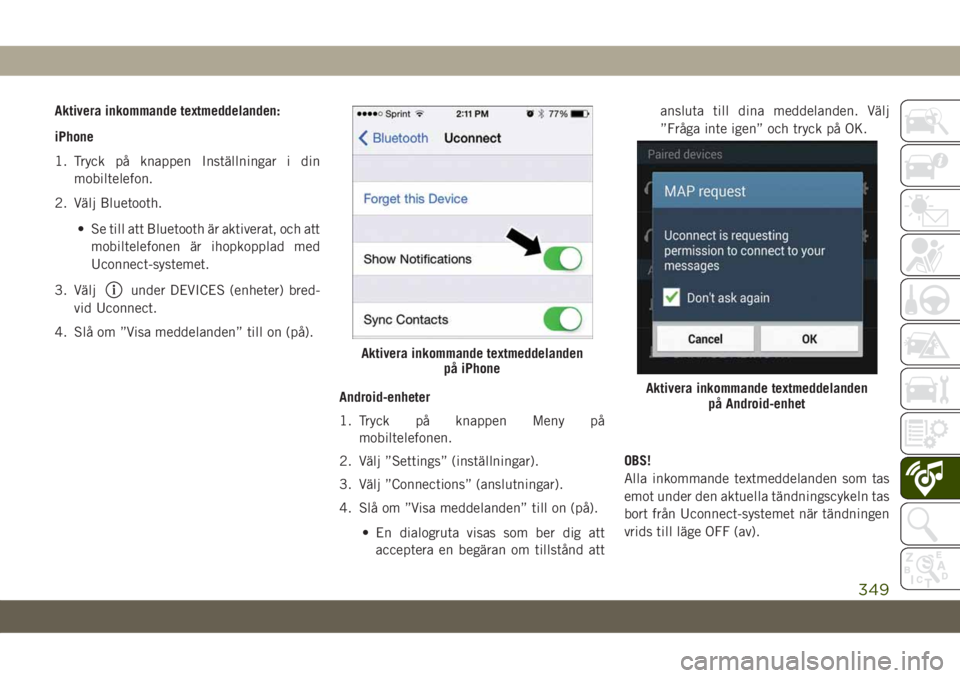
Aktivera inkommande textmeddelanden:
iPhone
1. Tryck på knappen Inställningar i din
mobiltelefon.
2. Välj Bluetooth.
• Se till att Bluetooth är aktiverat, och att
mobiltelefonen är ihopkopplad med
Uconnect-systemet.
3. Välj
under DEVICES (enheter) bred-
vid Uconnect.
4. Slå om ”Visa meddelanden” till on (på).
Android-enheter
1. Tryck på knappen Meny på
mobiltelefonen.
2. Välj ”Settings” (inställningar).
3. Välj ”Connections” (anslutningar).
4. Slå om ”Visa meddelanden” till on (på).
• En dialogruta visas som ber dig att
acceptera en begäran om tillstånd attansluta till dina meddelanden. Välj
”Fråga inte igen” och tryck på OK.
OBS!
Alla inkommande textmeddelanden som tas
emot under den aktuella tändningscykeln tas
bort från Uconnect-systemet när tändningen
vrids till läge OFF (av).
Aktivera inkommande textmeddelanden
på iPhone
Aktivera inkommande textmeddelanden
på Android-enhet
349
Page 352 of 386
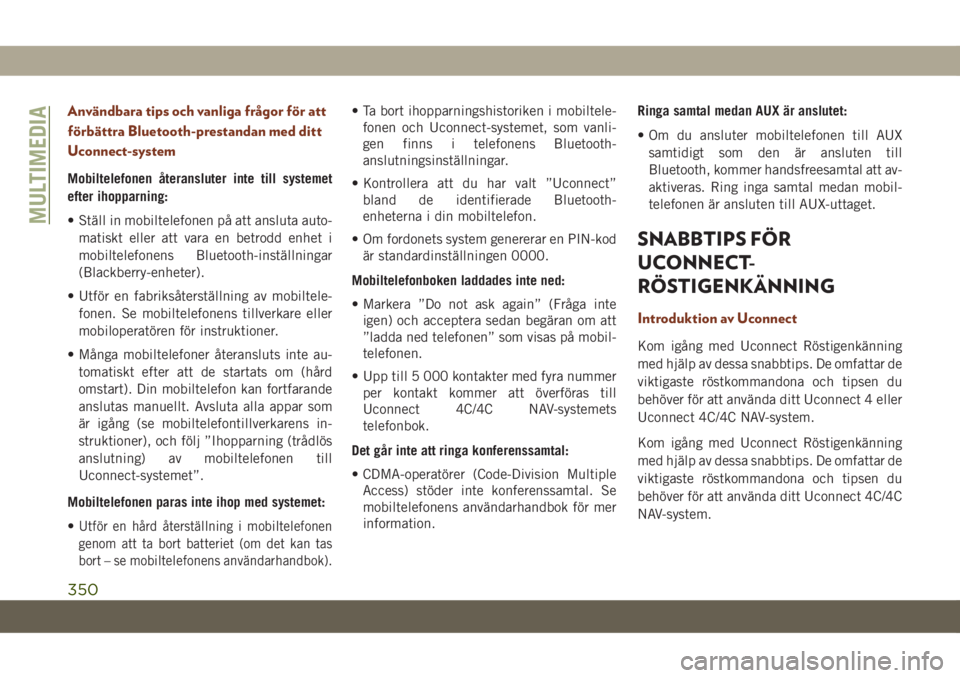
Användbara tips och vanliga frågor för att
förbättra Bluetooth-prestandan med ditt
Uconnect-system
Mobiltelefonen återansluter inte till systemet
efter ihopparning:
• Ställ in mobiltelefonen på att ansluta auto-
matiskt eller att vara en betrodd enhet i
mobiltelefonens Bluetooth-inställningar
(Blackberry-enheter).
• Utför en fabriksåterställning av mobiltele-
fonen. Se mobiltelefonens tillverkare eller
mobiloperatören för instruktioner.
• Många mobiltelefoner återansluts inte au-
tomatiskt efter att de startats om (hård
omstart). Din mobiltelefon kan fortfarande
anslutas manuellt. Avsluta alla appar som
är igång (se mobiltelefontillverkarens in-
struktioner), och följ ”Ihopparning (trådlös
anslutning) av mobiltelefonen till
Uconnect-systemet”.
Mobiltelefonen paras inte ihop med systemet:
•
Utför en hård återställning i mobiltelefonen
genom att ta bort batteriet (om det kan tas
bort – se mobiltelefonens användarhandbok).
• Ta bort ihopparningshistoriken i mobiltele-
fonen och Uconnect-systemet, som vanli-
gen finns i telefonens Bluetooth-
anslutningsinställningar.
• Kontrollera att du har valt ”Uconnect”
bland de identifierade Bluetooth-
enheterna i din mobiltelefon.
• Om fordonets system genererar en PIN-kod
är standardinställningen 0000.
Mobiltelefonboken laddades inte ned:
• Markera ”Do not ask again” (Fråga inte
igen) och acceptera sedan begäran om att
”ladda ned telefonen” som visas på mobil-
telefonen.
• Upp till 5 000 kontakter med fyra nummer
per kontakt kommer att överföras till
Uconnect 4C/4C NAV-systemets
telefonbok.
Det går inte att ringa konferenssamtal:
• CDMA-operatörer (Code-Division Multiple
Access) stöder inte konferenssamtal. Se
mobiltelefonens användarhandbok för mer
information.Ringa samtal medan AUX är anslutet:
• Om du ansluter mobiltelefonen till AUX
samtidigt som den är ansluten till
Bluetooth, kommer handsfreesamtal att av-
aktiveras. Ring inga samtal medan mobil-
telefonen är ansluten till AUX-uttaget.
SNABBTIPS FÖR
UCONNECT-
RÖSTIGENKÄNNING
Introduktion av Uconnect
Kom igång med Uconnect Röstigenkänning
med hjälp av dessa snabbtips. De omfattar de
viktigaste röstkommandona och tipsen du
behöver för att använda ditt Uconnect 4 eller
Uconnect 4C/4C NAV-system.
Kom igång med Uconnect Röstigenkänning
med hjälp av dessa snabbtips. De omfattar de
viktigaste röstkommandona och tipsen du
behöver för att använda ditt Uconnect 4C/4C
NAV-system.
MULTIMEDIA
350
Page 353 of 386
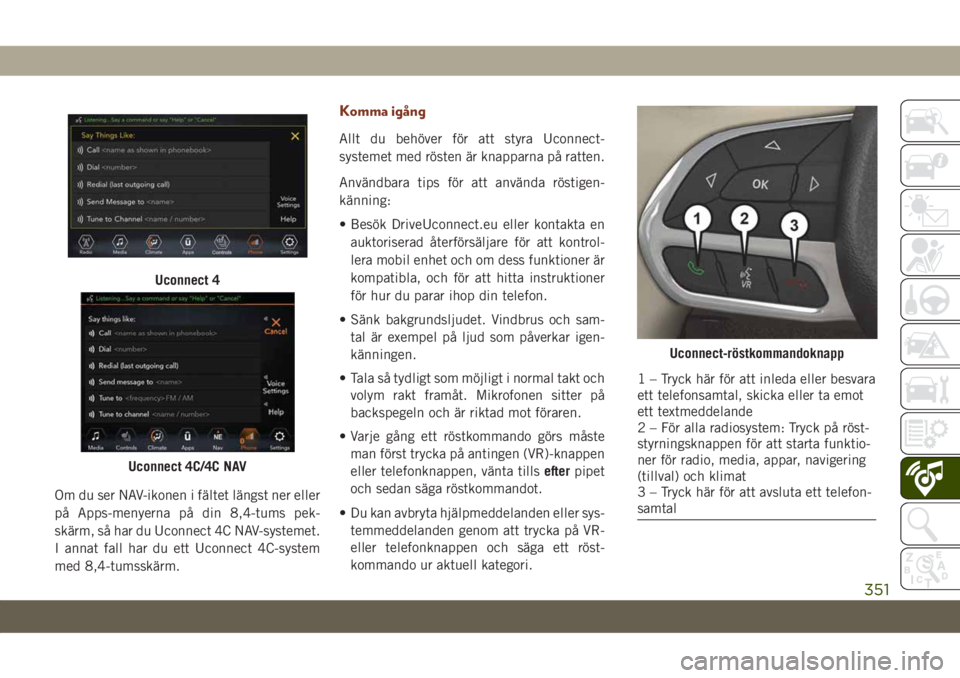
Om du ser NAV-ikonen i fältet längst ner eller
på Apps-menyerna på din 8,4-tums pek-
skärm, så har du Uconnect 4C NAV-systemet.
I annat fall har du ett Uconnect 4C-system
med 8,4-tumsskärm.
Komma igång
Allt du behöver för att styra Uconnect-
systemet med rösten är knapparna på ratten.
Användbara tips för att använda röstigen-
känning:
• Besök DriveUconnect.eu eller kontakta en
auktoriserad återförsäljare för att kontrol-
lera mobil enhet och om dess funktioner är
kompatibla, och för att hitta instruktioner
för hur du parar ihop din telefon.
• Sänk bakgrundsljudet. Vindbrus och sam-
tal är exempel på ljud som påverkar igen-
känningen.
• Tala så tydligt som möjligt i normal takt och
volym rakt framåt. Mikrofonen sitter på
backspegeln och är riktad mot föraren.
• Varje gång ett röstkommando görs måste
man först trycka på antingen (VR)-knappen
eller telefonknappen, vänta tillsefterpipet
och sedan säga röstkommandot.
• Du kan avbryta hjälpmeddelanden eller sys-
temmeddelanden genom att trycka på VR-
eller telefonknappen och säga ett röst-
kommando ur aktuell kategori.
Uconnect 4
Uconnect 4C/4C NAV
Uconnect-röstkommandoknapp
1 – Tryck här för att inleda eller besvara
ett telefonsamtal, skicka eller ta emot
ett textmeddelande
2 – För alla radiosystem: Tryck på röst-
styrningsknappen för att starta funktio-
ner för radio, media, appar, navigering
(tillval) och klimat
3 – Tryck här för att avsluta ett telefon-
samtal
351
Page 354 of 386
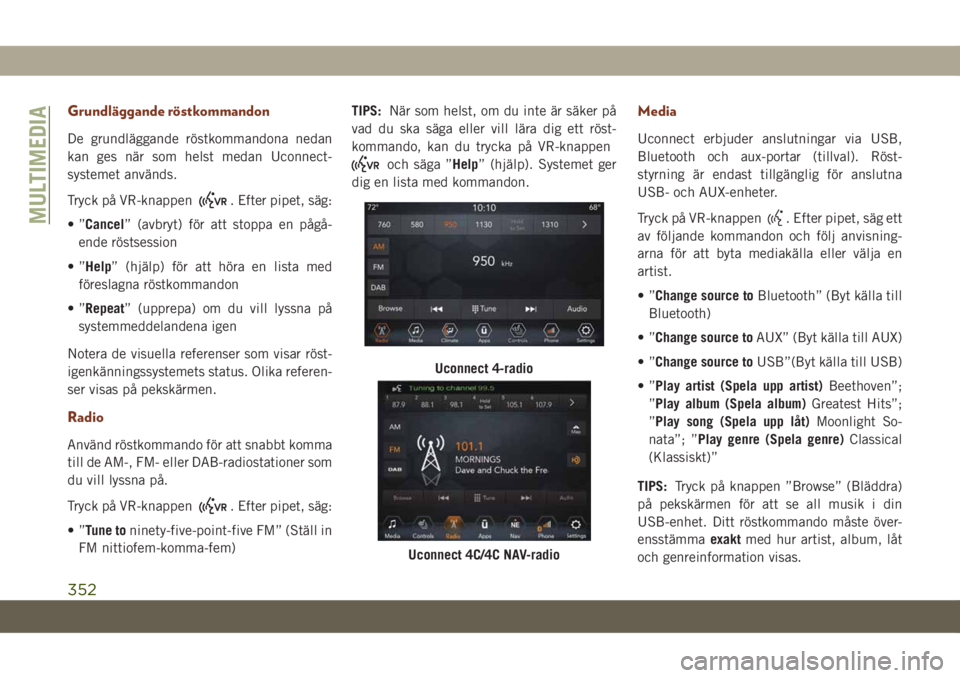
Grundläggande röstkommandon
De grundläggande röstkommandona nedan
kan ges när som helst medan Uconnect-
systemet används.
Tryck på VR-knappen
. Efter pipet, säg:
•”Cancel” (avbryt) för att stoppa en pågå-
ende röstsession
•”Help” (hjälp) för att höra en lista med
föreslagna röstkommandon
•”Repeat” (upprepa) om du vill lyssna på
systemmeddelandena igen
Notera de visuella referenser som visar röst-
igenkänningssystemets status. Olika referen-
ser visas på pekskärmen.
Radio
Använd röstkommando för att snabbt komma
till de AM-, FM- eller DAB-radiostationer som
du vill lyssna på.
Tryck på VR-knappen
. Efter pipet, säg:
•”Tune toninety-five-point-five FM” (Ställ in
FM nittiofem-komma-fem)TIPS:När som helst, om du inte är säker på
vad du ska säga eller vill lära dig ett röst-
kommando, kan du trycka på VR-knappen
och säga ”Help” (hjälp). Systemet ger
dig en lista med kommandon.
Media
Uconnect erbjuder anslutningar via USB,
Bluetooth och aux-portar (tillval). Röst-
styrning är endast tillgänglig för anslutna
USB- och AUX-enheter.
Tryck på VR-knappen
. Efter pipet, säg ett
av följande kommandon och följ anvisning-
arna för att byta mediakälla eller välja en
artist.
•”Change source toBluetooth” (Byt källa till
Bluetooth)
•”Change source toAUX” (Byt källa till AUX)
•”Change source toUSB”(Byt källa till USB)
•”Play artist (Spela upp artist)Beethoven”;
”Play album (Spela album)Greatest Hits”;
”Play song (Spela upp låt)Moonlight So-
nata”; ”Play genre (Spela genre)Classical
(Klassiskt)”
TIPS:Tryck på knappen ”Browse” (Bläddra)
på pekskärmen för att se all musik i din
USB-enhet. Ditt röstkommando måste över-
ensstämmaexaktmed hur artist, album, låt
och genreinformation visas.
Uconnect 4-radio
Uconnect 4C/4C NAV-radio
MULTIMEDIA
352
Page 355 of 386
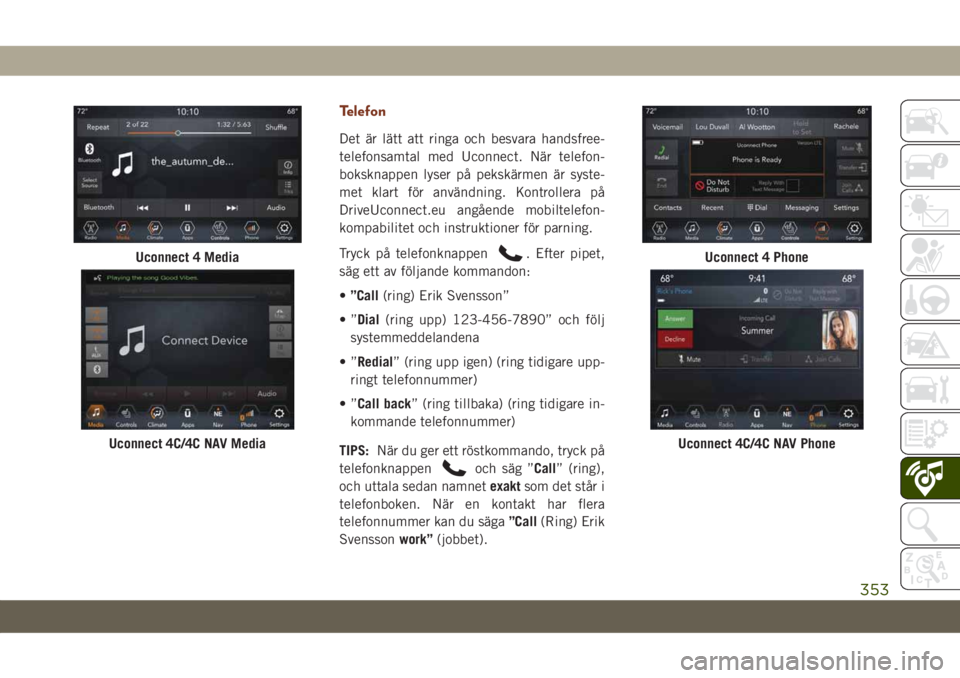
Telefon
Det är lätt att ringa och besvara handsfree-
telefonsamtal med Uconnect. När telefon-
boksknappen lyser på pekskärmen är syste-
met klart för användning. Kontrollera på
DriveUconnect.eu angående mobiltelefon-
kompabilitet och instruktioner för parning.
Tryck på telefonknappen
. Efter pipet,
säg ett av följande kommandon:
•”Call(ring) Erik Svensson”
•”Dial(ring upp) 123-456-7890” och följ
systemmeddelandena
•”Redial” (ring upp igen) (ring tidigare upp-
ringt telefonnummer)
•”Call back” (ring tillbaka) (ring tidigare in-
kommande telefonnummer)
TIPS:När du ger ett röstkommando, tryck på
telefonknappen
och säg ”Call” (ring),
och uttala sedan namnetexaktsom det står i
telefonboken. När en kontakt har flera
telefonnummer kan du säga”Call(Ring) Erik
Svenssonwork”(jobbet).
Uconnect 4 Media
Uconnect 4C/4C NAV Media
Uconnect 4 Phone
Uconnect 4C/4C NAV Phone
353
Page 356 of 386
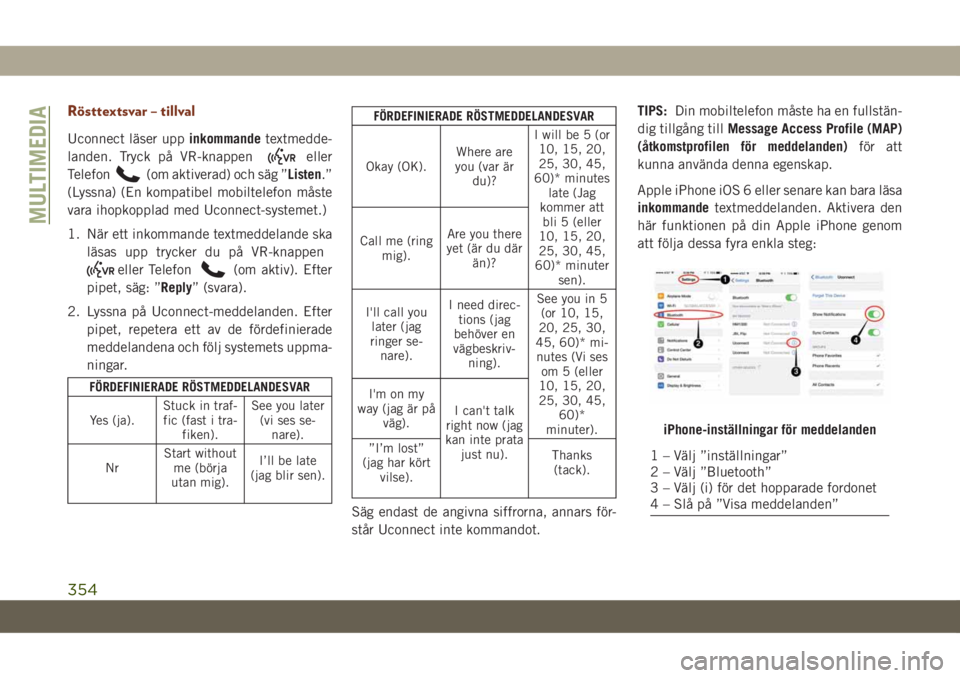
Rösttextsvar – tillval
Uconnect läser uppinkommandetextmedde-
landen. Tryck på VR-knappen
eller
Telefon
(om aktiverad) och säg ”Listen.”
(Lyssna) (En kompatibel mobiltelefon måste
vara ihopkopplad med Uconnect-systemet.)
1. När ett inkommande textmeddelande ska
läsas upp trycker du på VR-knappen
eller Telefon(om aktiv). Efter
pipet, säg: ”Reply” (svara).
2. Lyssna på Uconnect-meddelanden. Efter
pipet, repetera ett av de fördefinierade
meddelandena och följ systemets uppma-
ningar.
FÖRDEFINIERADE RÖSTMEDDELANDESVAR
Yes (ja).Stuck in traf-
fic (fast i tra-
fiken).See you later
(vi ses se-
nare).
NrStart without
me (börja
utan mig).I’ll be late
(jag blir sen).
FÖRDEFINIERADE RÖSTMEDDELANDESVAR
Okay (OK).Where are
you (var är
du)?I will be 5 (or
10, 15, 20,
25, 30, 45,
60)* minutes
late (Jag
kommer att
bli 5 (eller
10, 15, 20,
25, 30, 45,
60)* minuter
sen). Call me (ring
mig).Are you there
yet (är du där
än)?
I'll call you
later (jag
ringer se-
nare).I need direc-
tions (jag
behöver en
vägbeskriv-
ning).See you in 5
(or 10, 15,
20, 25, 30,
45, 60)* mi-
nutes (Vi ses
om 5 (eller
10, 15, 20,
25, 30, 45,
60)*
minuter). I'm on my
way (jag är på
väg).I can't talk
right now (jag
kan inte prata
just nu). ”I’m lost”
(jag har kört
vilse).Thanks
(tack).
Säg endast de angivna siffrorna, annars för-
står Uconnect inte kommandot.TIPS:Din mobiltelefon måste ha en fullstän-
dig tillgång tillMessage Access Profile (MAP)
(åtkomstprofilen för meddelanden)för att
kunna använda denna egenskap.
Apple iPhone iOS 6 eller senare kan bara läsa
inkommandetextmeddelanden. Aktivera den
här funktionen på din Apple iPhone genom
att följa dessa fyra enkla steg:
iPhone-inställningar för meddelanden
1 – Välj ”inställningar”
2 – Välj ”Bluetooth”
3 – Välj (i) för det hopparade fordonet
4 – Slå på ”Visa meddelanden”
MULTIMEDIA
354
Page 357 of 386
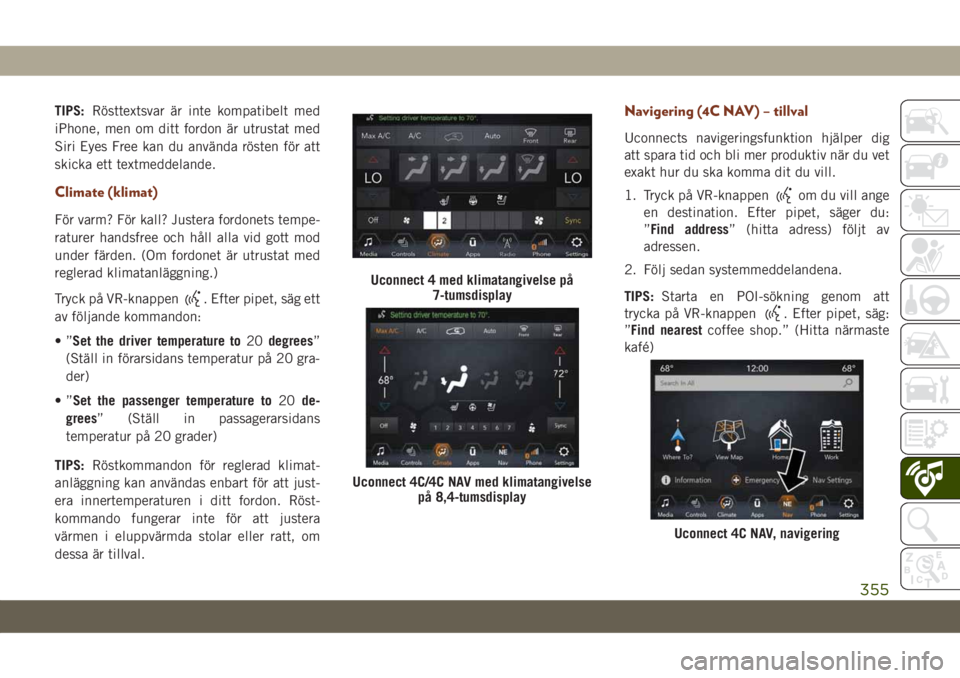
TIPS:Rösttextsvar är inte kompatibelt med
iPhone, men om ditt fordon är utrustat med
Siri Eyes Free kan du använda rösten för att
skicka ett textmeddelande.
Climate (klimat)
För varm? För kall? Justera fordonets tempe-
raturer handsfree och håll alla vid gott mod
under färden. (Om fordonet är utrustat med
reglerad klimatanläggning.)
Tryck på VR-knappen
. Efter pipet, säg ett
av följande kommandon:
•”Set the driver temperature to20degrees”
(Ställ in förarsidans temperatur på 20 gra-
der)
•”Set the passenger temperature to20de-
grees” (Ställ in passagerarsidans
temperatur på 20 grader)
TIPS:Röstkommandon för reglerad klimat-
anläggning kan användas enbart för att just-
era innertemperaturen i ditt fordon. Röst-
kommando fungerar inte för att justera
värmen i eluppvärmda stolar eller ratt, om
dessa är tillval.
Navigering (4C NAV) – tillval
Uconnects navigeringsfunktion hjälper dig
att spara tid och bli mer produktiv när du vet
exakt hur du ska komma dit du vill.
1. Tryck på VR-knappen
om du vill ange
en destination. Efter pipet, säger du:
”Find address” (hitta adress) följt av
adressen.
2. Följ sedan systemmeddelandena.
TIPS:Starta en POI-sökning genom att
trycka på VR-knappen
. Efter pipet, säg:
”Find nearestcoffee shop.” (Hitta närmaste
kafé)
Uconnect 4 med klimatangivelse på
7-tumsdisplay
Uconnect 4C/4C NAV med klimatangivelse
på 8,4-tumsdisplay
Uconnect 4C NAV, navigering
355
Page 358 of 386
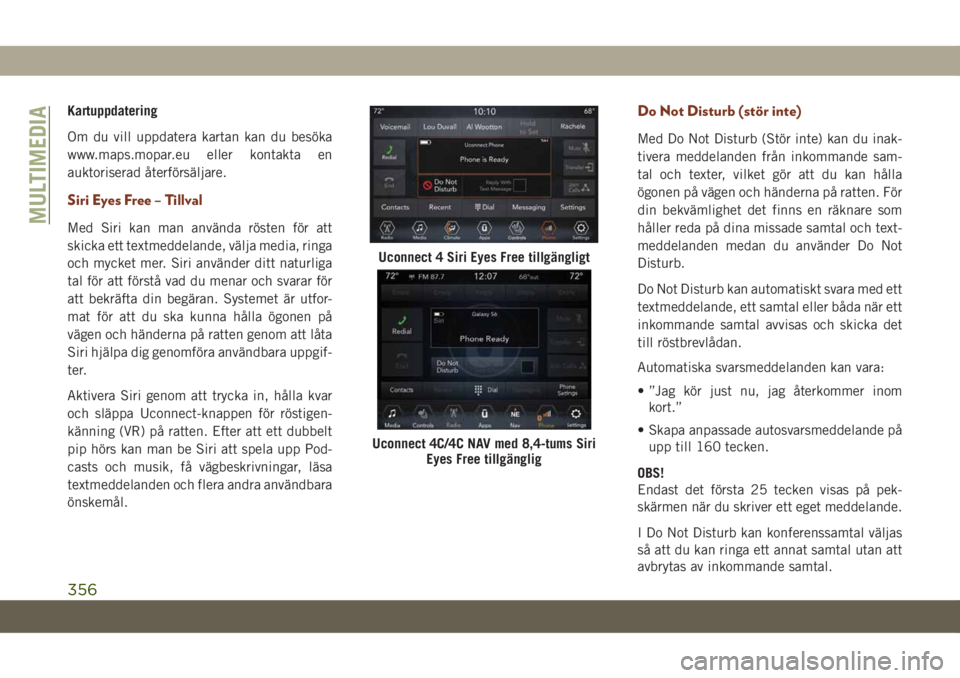
Kartuppdatering
Om du vill uppdatera kartan kan du besöka
www.maps.mopar.eu eller kontakta en
auktoriserad återförsäljare.
Siri Eyes Free – Tillval
Med Siri kan man använda rösten för att
skicka ett textmeddelande, välja media, ringa
och mycket mer. Siri använder ditt naturliga
tal för att förstå vad du menar och svarar för
att bekräfta din begäran. Systemet är utfor-
mat för att du ska kunna hålla ögonen på
vägen och händerna på ratten genom att låta
Siri hjälpa dig genomföra användbara uppgif-
ter.
Aktivera Siri genom att trycka in, hålla kvar
och släppa Uconnect-knappen för röstigen-
känning (VR) på ratten. Efter att ett dubbelt
pip hörs kan man be Siri att spela upp Pod-
casts och musik, få vägbeskrivningar, läsa
textmeddelanden och flera andra användbara
önskemål.
Do Not Disturb (stör inte)
Med Do Not Disturb (Stör inte) kan du inak-
tivera meddelanden från inkommande sam-
tal och texter, vilket gör att du kan hålla
ögonen på vägen och händerna på ratten. För
din bekvämlighet det finns en räknare som
håller reda på dina missade samtal och text-
meddelanden medan du använder Do Not
Disturb.
Do Not Disturb kan automatiskt svara med ett
textmeddelande, ett samtal eller båda när ett
inkommande samtal avvisas och skicka det
till röstbrevlådan.
Automatiska svarsmeddelanden kan vara:
• ”Jag kör just nu, jag återkommer inom
kort.”
• Skapa anpassade autosvarsmeddelande på
upp till 160 tecken.
OBS!
Endast det första 25 tecken visas på pek-
skärmen när du skriver ett eget meddelande.
I Do Not Disturb kan konferenssamtal väljas
så att du kan ringa ett annat samtal utan att
avbrytas av inkommande samtal.
Uconnect 4 Siri Eyes Free tillgängligt
Uconnect 4C/4C NAV med 8,4-tums Siri
Eyes Free tillgänglig
MULTIMEDIA
356
Page 359 of 386
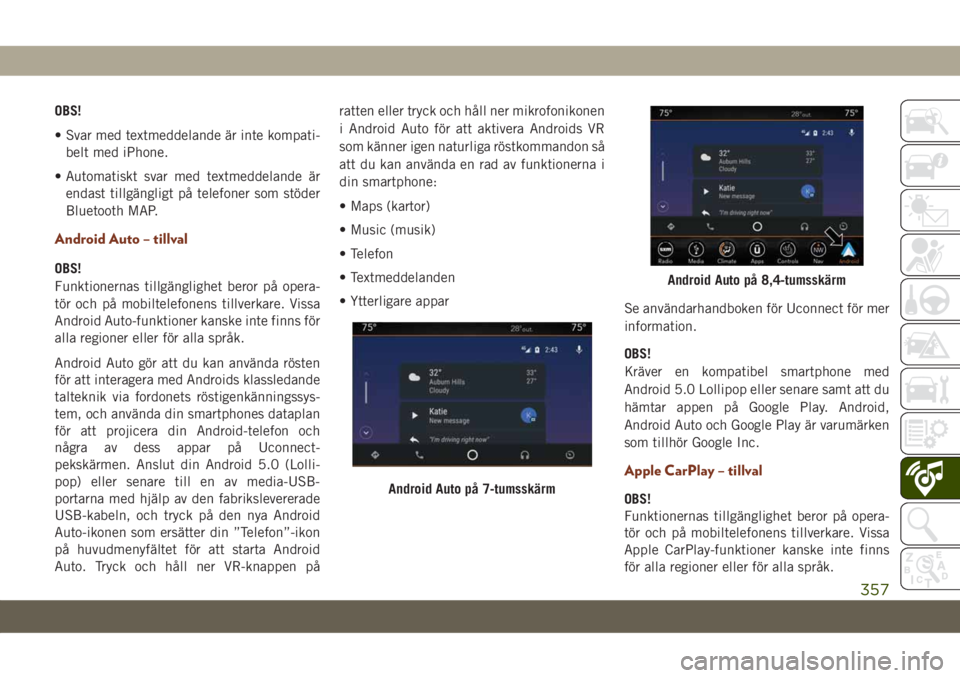
OBS!
• Svar med textmeddelande är inte kompati-
belt med iPhone.
• Automatiskt svar med textmeddelande är
endast tillgängligt på telefoner som stöder
Bluetooth MAP.
Android Auto – tillval
OBS!
Funktionernas tillgänglighet beror på opera-
tör och på mobiltelefonens tillverkare. Vissa
Android Auto-funktioner kanske inte finns för
alla regioner eller för alla språk.
Android Auto gör att du kan använda rösten
för att interagera med Androids klassledande
talteknik via fordonets röstigenkänningssys-
tem, och använda din smartphones dataplan
för att projicera din Android-telefon och
några av dess appar på Uconnect-
pekskärmen. Anslut din Android 5.0 (Lolli-
pop) eller senare till en av media-USB-
portarna med hjälp av den fabrikslevererade
USB-kabeln, och tryck på den nya Android
Auto-ikonen som ersätter din ”Telefon”-ikon
på huvudmenyfältet för att starta Android
Auto. Tryck och håll ner VR-knappen påratten eller tryck och håll ner mikrofonikonen
i Android Auto för att aktivera Androids VR
som känner igen naturliga röstkommandon så
att du kan använda en rad av funktionerna i
din smartphone:
• Maps (kartor)
• Music (musik)
• Telefon
• Textmeddelanden
• Ytterligare appar
Se användarhandboken för Uconnect för mer
information.
OBS!
Kräver en kompatibel smartphone med
Android 5.0 Lollipop eller senare samt att du
hämtar appen på Google Play. Android,
Android Auto och Google Play är varumärken
som tillhör Google Inc.
Apple CarPlay – tillval
OBS!
Funktionernas tillgänglighet beror på opera-
tör och på mobiltelefonens tillverkare. Vissa
Apple CarPlay-funktioner kanske inte finns
för alla regioner eller för alla språk.Android Auto på 7-tumsskärm
Android Auto på 8,4-tumsskärm
357
Page 360 of 386
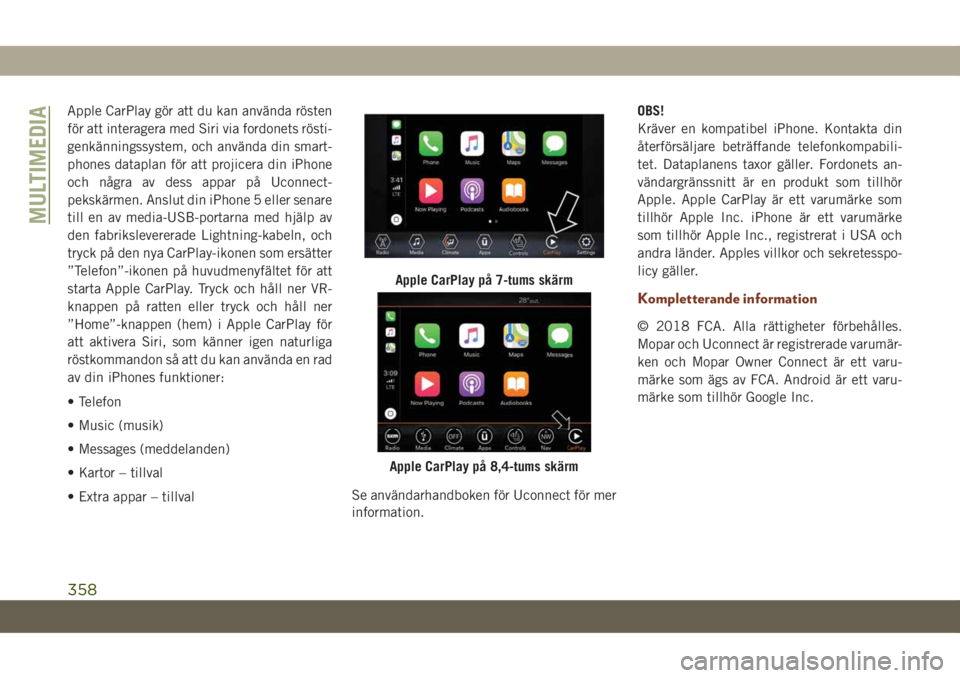
Apple CarPlay gör att du kan använda rösten
för att interagera med Siri via fordonets rösti-
genkänningssystem, och använda din smart-
phones dataplan för att projicera din iPhone
och några av dess appar på Uconnect-
pekskärmen. Anslut din iPhone 5 eller senare
till en av media-USB-portarna med hjälp av
den fabrikslevererade Lightning-kabeln, och
tryck på den nya CarPlay-ikonen som ersätter
”Telefon”-ikonen på huvudmenyfältet för att
starta Apple CarPlay. Tryck och håll ner VR-
knappen på ratten eller tryck och håll ner
”Home”-knappen (hem) i Apple CarPlay för
att aktivera Siri, som känner igen naturliga
röstkommandon så att du kan använda en rad
av din iPhones funktioner:
• Telefon
• Music (musik)
• Messages (meddelanden)
• Kartor – tillval
• Extra appar – tillvalSe användarhandboken för Uconnect för mer
information.OBS!
Kräver en kompatibel iPhone. Kontakta din
återförsäljare beträffande telefonkompabili-
tet. Dataplanens taxor gäller. Fordonets an-
vändargränssnitt är en produkt som tillhör
Apple. Apple CarPlay är ett varumärke som
tillhör Apple Inc. iPhone är ett varumärke
som tillhör Apple Inc., registrerat i USA och
andra länder. Apples villkor och sekretesspo-
licy gäller.
Kompletterande information
© 2018 FCA. Alla rättigheter förbehålles.
Mopar och Uconnect är registrerade varumär-
ken och Mopar Owner Connect är ett varu-
märke som ägs av FCA. Android är ett varu-
märke som tillhör Google Inc.
Apple CarPlay på 7-tums skärm
Apple CarPlay på 8,4-tums skärm
MULTIMEDIA
358